Как запустить действие на рассвете или закате на iPhone
Гайд в разделе iPhone "Как запустить действие на рассвете или закате на iPhone" содержит информацию, советы и подсказки, которые помогут изучить самые важные моменты и тонкости вопроса….
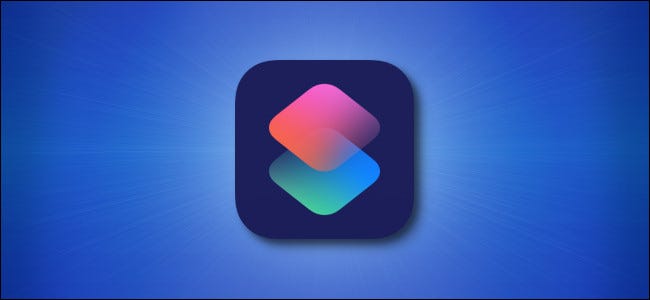
С помощью приложения «Ярлыки» (входит в состав каждого iPhone с iOS 13 или выше) вы можете запускать действие на рассвете или закате. Это может пригодиться для настройки будильника, воспроизведения музыки и других задач. Вот как его настроить.
Сначала откройте приложение “Ярлыки”. Если вы не можете найти значок, проведите одним пальцем вниз от центра экрана. Введите «Ярлыки» в строке поиска, а затем нажмите «Ярлыки», когда она появится.
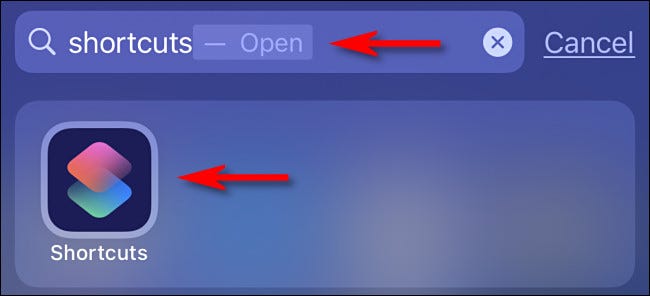
Нажмите «Автоматизация» внизу.
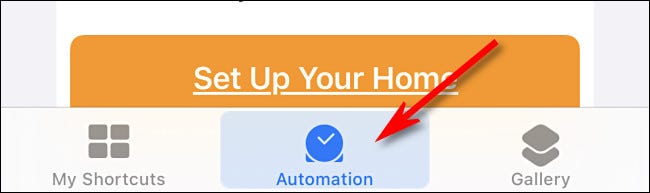
Если вы ранее установили вверх по автоматизации на вашем iPhone, нажмите на знак плюса (+), а затем нажмите «Создать личную автоматизацию». Если это первая автоматизация, которую вы когда-либо создавали, нажмите «Создать личную автоматизацию».
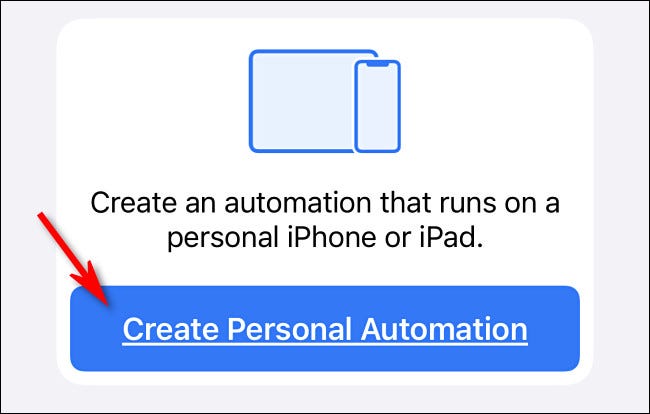
В меню «Новая автоматизация» нажмите «Время дня.”
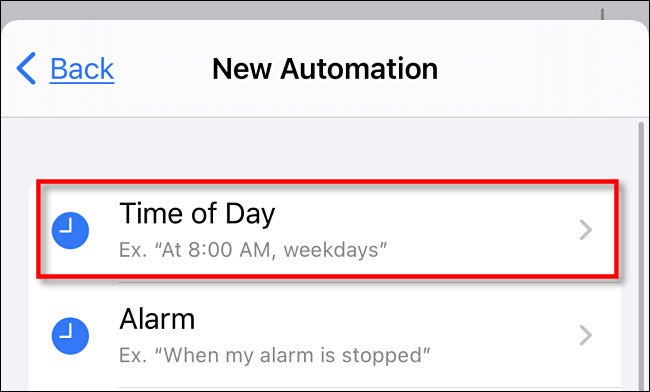
Здесь вы можете выбрать, будет ли автоматизация запускаться при« восходе »или« закате ».
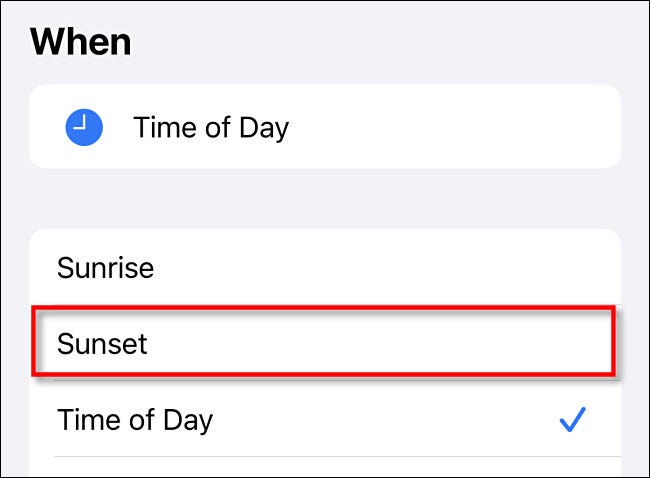
В следующем меню вы можете выбрать временной сдвиг, например «30 минут до заката» или «На закате». То же самое и с вариантами восхода солнца. Выберите желаемый вариант и нажмите «Готово».»
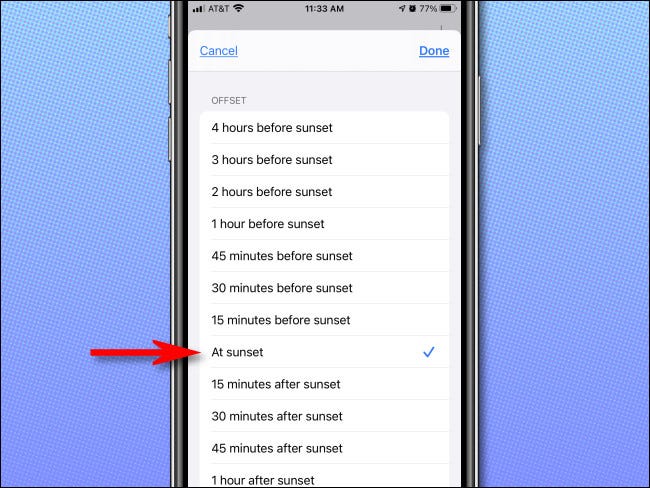
Если после выбора« Восход »или« Закат »вы хотите, чтобы действие повторялось« Ежедневно »,« Еженедельно »или« Ежемесячно », коснитесь своего предпочтения. Если вы хотите, чтобы действие выполнялось каждый день на рассвете или закате, нажмите «Ежедневно».
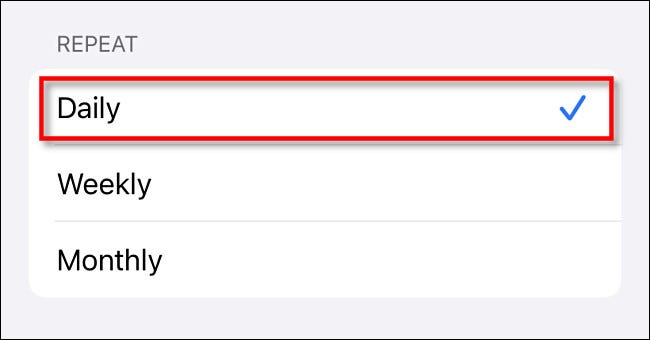
Нажмите «Далее», чтобы перейти в меню «Действия». Здесь вы определяете, что хотите, чтобы произошло на восходе или закате. Вы можете выбрать любое действие, доступное в ярлыках, включая отображение предупреждения, установку таймера, запуск приложения и многое другое. Вы также можете связать несколько действий вместе.
В нашем примере мы настроим действие, чтобы начать воспроизведение песни из нашей музыкальной библиотеки Apple.
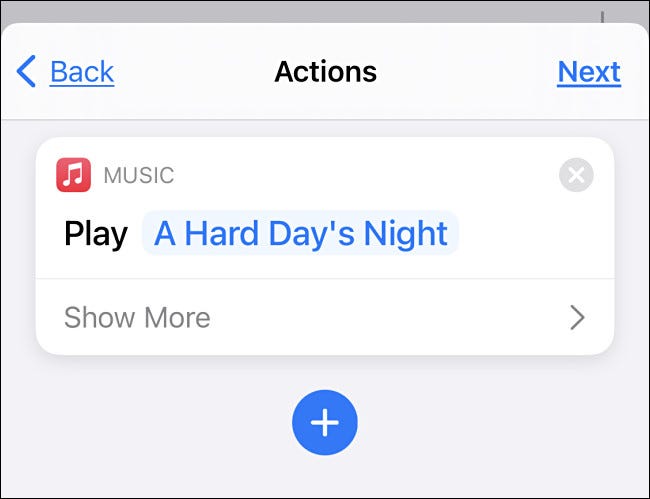
После того, как вы определите свои действия, нажмите «Далее». Вы увидите обзор всей автоматизации. Коснитесь любого раздела здесь, чтобы вернуться и внести изменения.
Прежде чем двигаться вперед, отключите параметр «Спрашивать перед запуском». В появившемся всплывающем окне подтверждения нажмите «Не спрашивать». Если этот параметр включен, ваша автоматизация не запустится, если вы сначала не проверите свой экран и не подтвердите его.
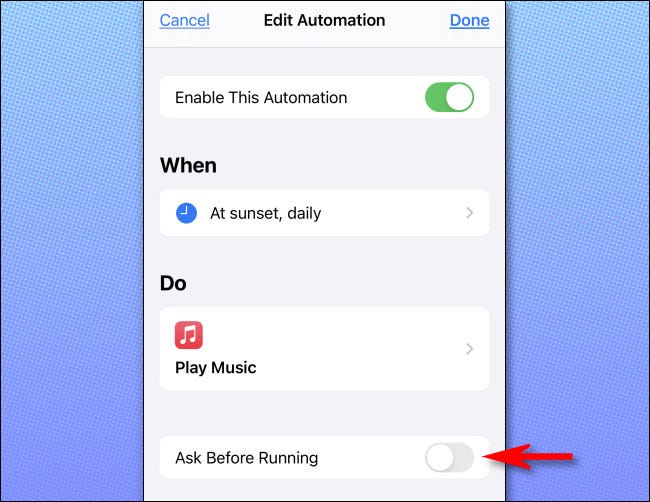
Нажмите «Готово», и вы увидите автоматизация, которую вы только что создали в списке «Автоматизация».
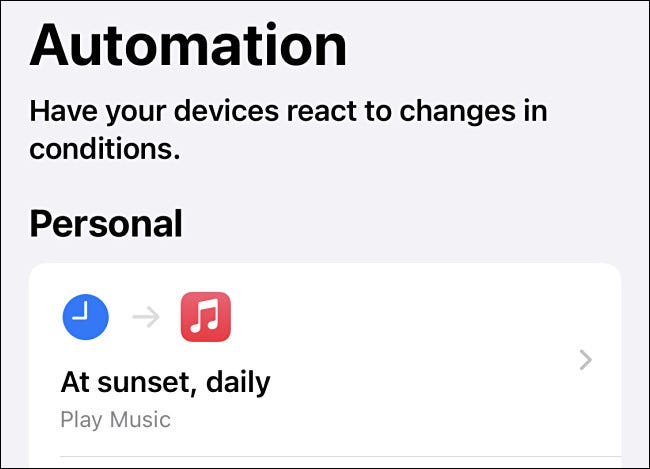
Если вы когда-нибудь захотите отключить автоматизацию, просто нажмите ее в списке «Автоматизация». В следующем меню отключите параметр «Включить эту автоматизацию».
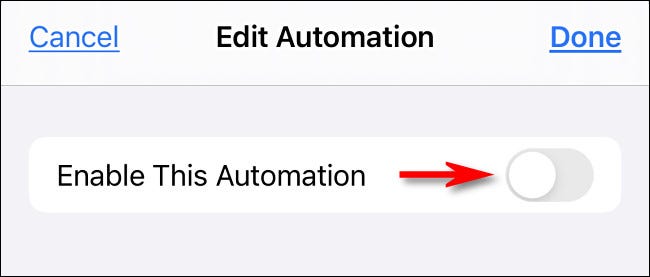
Вы можете вернуться в раздел «Автоматизация» в приложении «Горячие клавиши» в любое время. чтобы снова включить автоматизацию. Если вы когда-нибудь захотите полностью удалить автоматизацию, просто смахните влево по ней в списке, а затем нажмите «Удалить».
Удачной автоматизации!
